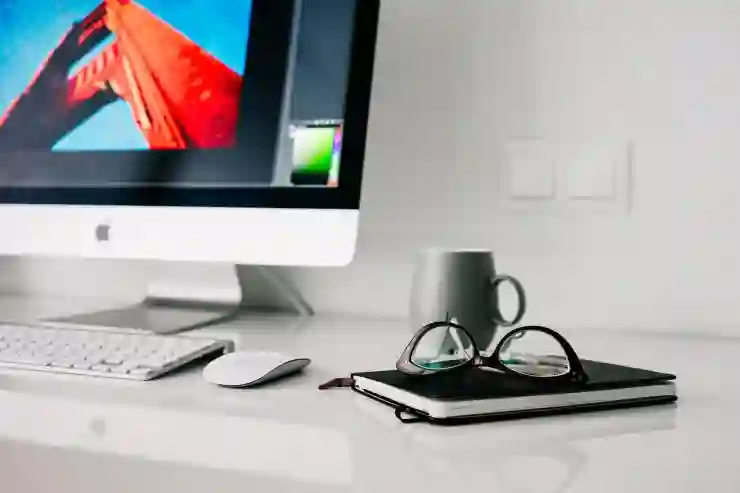PC 노트북과 블루투스 이어폰을 연결하는 방법이 점점 더 간편해지고 있는데요. 무선으로 자유롭게 음악을 감상하거나 통화를 할 수 있어 매우 편리하죠. 하지만 처음 시도할 때는 어떻게 해야 할지 막막할 수도 있습니다. 걱정하지 마세요! 아래 글에서 자세하게 알아봅시다.
블루투스 연결을 위한 기본 준비 단계
PC의 블루투스 기능 활성화하기
먼저, 노트북이 블루투스를 지원하는지 확인하는 것이 중요합니다. 대부분의 최신 노트북은 이미 블루투스 모듈이 내장되어 있지만, 만약 없다면 별도로 블루투스 동글을 구매해야 합니다. 윈도우에서는 작업표시줄 오른쪽 하단에 블루투스 아이콘이 있거나, ‘설정 > 장치 > Bluetooth 및 기타 기기’ 메뉴에서 블루투스를 켜는 옵션을 찾을 수 있습니다. 이때 블루투스를 활성화시키고, PC가 다른 기기와 페어링할 준비가 된 상태인지 꼭 확인하세요. 또한, 블루투스 드라이버가 최신 버전인지도 체크하는 것이 좋습니다. 드라이버 업데이트는 제조사 공식 홈페이지 또는 윈도우 업데이트를 통해 쉽게 할 수 있습니다.
블루투스 이어폰의 페어링 모드로 전환하기
이어폰마다 페어링 방법이 조금씩 다르기 때문에 사용 설명서를 참고하는 것이 가장 확실합니다만, 일반적으로는 이어폰 충전 케이스를 열거나 버튼을 길게 누르는 방식으로 페어링 모드로 전환됩니다. 대부분의 무선 이어폰은 페어링 상태가 되면 LED 표시등이 깜빡이거나 색상이 바뀌기 때문에 이를 통해 알 수 있습니다. 일부 제품은 처음 사용할 때 자동으로 페어링 모드로 들어가기도 하니, 설명서를 꼼꼼히 읽고 적절한 방법으로 연결 상태를 맞춰주세요.
PC와 이어폰 연결 시 주의할 점
연결 전에 주변에 다른 블루투스 기기가 없거나 간섭 가능성이 적은 곳에서 시도하는 게 좋아요. 많은 기기가 동시에 연결되어 있을 경우 우선순위나 신호 강도가 떨어질 수 있기 때문입니다. 또, 노트북과 이어폰이 서로 가까운 거리에 있어야 안정적인 연결이 가능합니다. 특히 페어링 과정에서 너무 멀리 떨어져 있으면 제대로 인식하지 못할 수도 있으니, 1~2미터 이내 거리에서 진행하는 것을 추천합니다.

PC 노트북 블루투스 이어폰 연결법
윈도우 설정에서 블루투스 기기 등록하기
장치 추가하기와 인식 과정
윈도우 10이나 11에서는 ‘설정 > 장치 > Bluetooth 및 기타 기기’ 메뉴를 통해 새 디바이스를 쉽게 등록할 수 있어요. 여기서 ‘Bluetooth 또는 기타 디바이스 추가’ 버튼을 클릭하면 새 창이 열리는데, 그중 ‘Bluetooth’를 선택하면 근처에서 검색 중인 장치 목록이 나타납니다. 이때 잠시 기다렸다가 자신의 이어폰 이름이 보이면 클릭해서 선택하세요. 만약 목록에 나타나지 않는다면 이어폰의 페어링 모드가 제대로 활성화되었는지 다시 한번 체크하고, PC와 충분히 가까운 거리에서 재시도 해보세요.
페어링 요청 승인과 연결 완료
이어폰 이름을 선택하면 PC가 자동으로 연결 요청을 보내는데, 일부 모델은 PIN 번호 입력 또는 확인 메시지가 뜰 수도 있습니다. 일반적으로 무선 이어폰은 PIN 없이 자동으로 연결되지만, 필요하다면 ‘0000’이나 ‘1234’를 입력해 주세요. 이후 성공적으로 연결되었다는 메시지가 나오면 해당 디바이스를 기본 오디오 출력장치로 설정하거나 별도로 음악 감상 앱이나 통화용 앱에서도 사용할 수 있게 됩니다. 만약 문제가 생겼다면 다시 한번 삭제 후 재등록하거나 PC와 이어폰을 재부팅해서 시도해보는 것도 좋은 방법입니다.
최적의 음질과 안정성을 위한 팁
블루투스 프로파일 선택과 지원 여부 확인하기
무선 이어폰과 PC 사이에는 여러 가지 블루투스 프로파일이 있는데, 그중 오디오 관련 표준인 A2DP(Advanced Audio Distribution Profile)가 가장 중요한 역할을 합니다. 최신 모델일수록 더 높은 버전인 Bluetooth 5.x 등을 지원하므로 끊김 없이 안정적인 스트리밍과 좋은 음질을 기대할 수 있죠. 따라서 PC와 이어폰 모두 Bluetooth 4.0 이상을 지원하는지 먼저 체크하고 사용하세요.
오디오 품질 향상을 위한 드라이버 및 설정 조정
윈도우에서는 사운드 속성에서 출력 장치를 선택하거나 개선 옵션들을 조정할 수 있는데요, 고급 사용자라면 사운드 카드 또는 드라이버 소프트웨어 내 설정에서 샘플레이트나 비트 심도를 높여보세요. 또한, ‘개선’ 탭에 들어가서 노이즈 억제나 에코 제거 같은 기능들을 활성화하면 더 선명한 음질로 음악이나 통화를 즐길 수 있습니다.
주변 간섭 차단과 최적 위치 선정
블루투스 신호는 벽이나 금속 가구 등에 의해 간섭받기 쉽습니다. 따라서 가능하면 라우터 또는 Wi-Fi 공유기 등 전자파 간섭원이 멀리 있는 장소를 선택하고, 노트북과 이어폰 사이에는 장애물이 없도록 배치하세요. 특히 공공장소에서는 다른 무선 디바이스들과 겹치는 채널 문제 때문에 끊김 현상이 자주 발생하니 이럴 때는 잠시 다른 채널로 변경하거나 간격을 두고 사용하는 것도 고려해보세요.
문제 해결: 자주 하는 실수 피하기와 꿀팁
페어링 실패 시 재시도 전략
연결이 잘 안 될 때는 일단 모든 기존 연결 기록을 삭제하고 다시 시도해보세요. 윈도우에서는 ‘장치 제거’를 통해 이전 기록을 지울 수 있고, 이어폰 역시 페어링 모드를 다시 활성화해야 합니다. 그리고 한 번에 하나씩만 연결하려고 하는 것도 중요합니다 — 여러 개의 디바이스와 동시에 연동하려다 보면 혼란스럽거나 충돌이 날 수 있기 때문입니다.
배터리 상태와 유지관리 중요성
무선 제품 특성상 배터리가 방전되면 연결 자체가 어려워집니다. 정기적으로 충전하며 배터리 잔량 상태를 체크하고, 오래 사용하지 않을 때는 충전 상태를 유지하면서 저장하는 것이 좋아요. 또 진동이나 불필요한 터치를 피해서 충격이나 먼지로부터 보호하는 것도 장비의 수명을 늘리는 포인트입니다.
멀티태스킹 중 연결 끊김 방지법
PC에서 여러 작업이나 프로그램 실행 중에는 시스템 리소스를 많이 쓰게 되어 블루투스 성능에 영향을 줄 수 있어요. 가능하다면 백그라운드 프로세스를 최소화하고 불필요한 프로그램 종료 후 다시 시도하거나 재부팅해서 새롭게 시작하는 것도 도움이 됩니다. 또한, 필요하다면 별도의 오디오 관리 프로그램이나 드라이버 업데이트를 통해 최적 환경을 만들어보세요.
다양한 환경별 활용 팁과 주의사항
집안 내 다양한 공간별 최적 환경 만들기
집안에서는 각 공간마다 전자파 간섭 정도가 다르기 때문에 위치 선정에 신경 써야 해요. 예를 들어 거실보다 침실 쪽 벽쪽에 설치된 노트북은 좀 더 깨끗한 신호를 제공하니 참고하세요. 또한 무거운 가구나 금속 소재 가구 옆에서는 신호 감도가 떨어질 수 있으니 가능한 한 중심부에 놓아 사용하는 게 좋습니다.
공공장소 및 이동 중에도 안정적 사용법
카페나 공원 같은 곳에서는 주변에 많은 무선 기기가 몰려 있기 때문에 간혹 끊김 현상이 발생하곤 해요. 이럴 때는 최대한 노트북 또는 스마트폰과 거리를 유지하고, 주변 사람들의 전자파 활동 수준까지 고려해야 해요. 이동 중에는 배터리 소모가 빠르니 항상 여분의 충전기를 챙기는 습관도 중요합니다.
멀티디바이스 활용 시 유념할 점
여러 디바이스를 동시에 사용하는 경우 하나씩 순차적으로 연결하거나 우선순위를 정해서 사용하는 것이 좋아요—예를 들어 컴퓨터용으로만 사용할 때는 다른 모바일 기기는 모두 끄거나 분리해두세요. 이렇게 하면 접속 우선권 확보뿐 아니라 혼선을 예방할 수 있습니다.
새로운 기술 트렌드와 앞으로 기대되는 변화들
무선 기술 발전과 차세대 블루투스 표준 소개
앞으로는 Bluetooth 5.x 이상의 표준이 보편화됨에 따라 더 빠른 데이터 전송속도와 넓은 범위에서도 안정적인 연결이 가능해지고 있습니다! 저지연 기술(Low Latency) 도입으로 영상통화나 게임 플레이에서도 딜레이 걱정을 덜게 될 전망이에요.
AI 기반 자동 최적화 기능 등장 기대감
일부 최신 기기들은 AI 기술을 이용해 사용자 환경에 맞춘 최적의 연결 세팅이나 잡음을 자동 제거하는 기능들이 개발되고 있어서 더욱 편리하게 사용할 수 있게 될 것 같습니다.
사용자 맞춤형 인터페이스와 스마트 제어 강화 전망
앞으로는 스마트홈 연동처럼 음성 명령이나 터치 패드 제어 등 다양한 방식으로 더욱 직관적이고 편리하게 제어할 수 있는 환경이 마련될 예정이에요! 이러한 변화들은 무선 오디오 경험을 한층 업그레이드시켜줄 것으로 기대됩니다
마지막으로
이 글에서는 블루투스 연결의 기본 준비 단계부터 최적의 환경 조성까지 상세히 설명하였습니다. 안정적인 연결과 우수한 음질을 위해서는 기기의 호환성과 위치 선정, 드라이버 업데이트 등이 중요합니다. 최신 기술 트렌드도 주목하며, 꾸준한 관리와 점검으로 더욱 편리하게 무선 오디오를 즐기시기 바랍니다.
추가로 참고할 만한 내용
-
블루투스 버전별 차이점과 지원하는 프로파일 정보를 숙지하세요.
-
블루투스 신호 강도를 높이기 위해 주변 전자파 간섭을 최소화하는 방법을 알아두세요.
-
배터리 수명 연장을 위해 충전 습관과 보관 방법을 신경 쓰세요.
-
윈도우 또는 사용하는 OS의 블루투스 드라이버를 최신 상태로 유지하세요.
-
무선 이어폰이나 디바이스의 펌웨어 업데이트도 정기적으로 진행하세요.
주요 포인트 다시 보기
블루투스 연결은 지원 여부 확인, 페어링 모드 전환, 거리 유지, 드라이버 업데이트가 핵심입니다. 안정적 음질을 위해 프로파일 지원과 위치 선정, 간섭 방지에 신경 써야 하며, 문제 발생 시 재시도와 배터리 관리도 중요합니다. 최신 기술 동향과 꾸준한 관리로 더 나은 무선 오디오 경험을 누리세요.